win10图片查看器没了怎样做?几个步骤轻松解决
Admin 2021-04-28 群英技术资讯 1547 次浏览

有些用户发现win10自带的图片查看器没了,这是咋回事?要如何解决?我们可以选择下载其他看图软件,当然如何觉得麻烦和不想看图软件占用内存,我们也是可以找回的,找回操作步骤如下:
Win10图片查看器没了怎么办
1、我们鼠标右键点击桌面空白处,然后点击新建——文本文档;
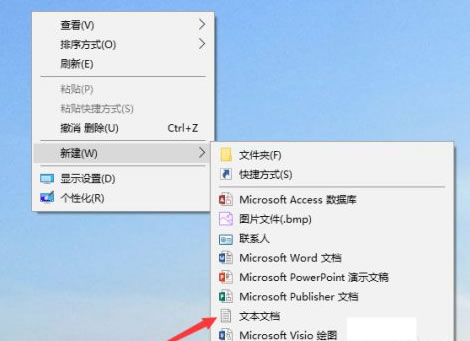
2、打开刚才新建的文本文档,将如下代码复制粘贴进去:
Windows Registry Editor Version 5.00 ; Change Extension's File Type [HKEY_CURRENT_USER\Software\Classes\.jpg] @="PhotoViewer.FileAssoc.Tiff" ; Change Extension's File Type [HKEY_CURRENT_USER\Software\Classes\.jpeg] @="PhotoViewer.FileAssoc.Tiff" ; Change Extension's File Type [HKEY_CURRENT_USER\Software\Classes\.gif] @="PhotoViewer.FileAssoc.Tiff" ; Change Extension's File Type [HKEY_CURRENT_USER\Software\Classes\.png] @="PhotoViewer.FileAssoc.Tiff" ; Change Extension's File Type [HKEY_CURRENT_USER\Software\Classes\.bmp] @="PhotoViewer.FileAssoc.Tiff" ; Change Extension's File Type [HKEY_CURRENT_USER\Software\Classes\.tiff] @="PhotoViewer.FileAssoc.Tiff" ; Change Extension's File Type [HKEY_CURRENT_USER\Software\Classes\.ico] @="PhotoViewer.FileAssoc.Tiff"
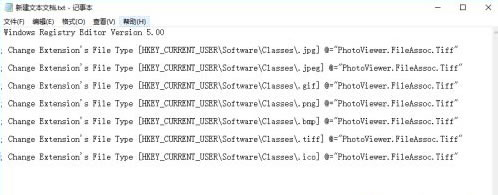
3、我们将代码粘贴进去文本文档后,点击页面左上方的文件——保存即可;
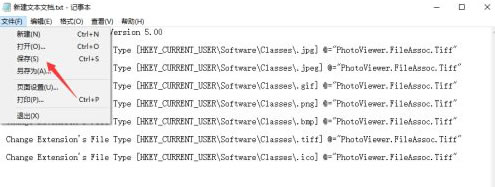
4、然后我们关闭刚才的文本文档,将该文本文档的文件名更改为“Windows照片查看器.REG”,注意后缀名得由txt更改为REG;
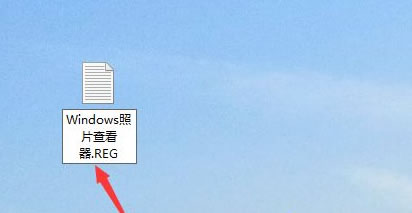
5、这个时候会弹出更改后缀名可能会导致文件不可用提醒,我们不用管,点击是即可。
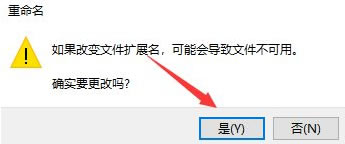
6、更改后缀名后,可以看到该文件变为注册文件了,我们鼠标双击打开它;
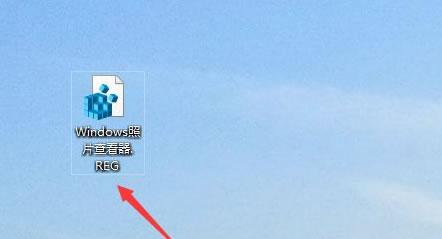
7、我们点击确定将改文件添加到注册表中;
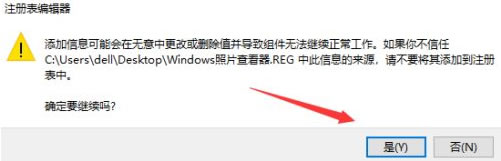
8、我们右键点击选择一个图片文件,就可以看到打开方式中有Windows图片查看器,我们点击用Windows图片查看器打开即可。
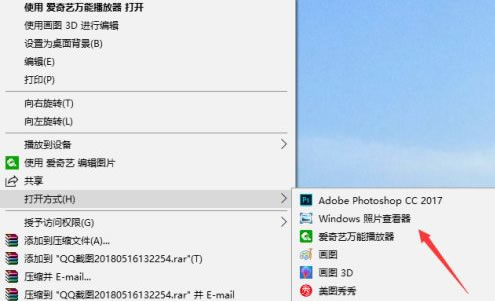
以上就是win10图片查看器没了找回的教程,大家学习了吗,想要了解更多win10使用的小技巧,大家可以继续关注其他文章。

免责声明:本站发布的内容(图片、视频和文字)以原创、转载和分享为主,文章观点不代表本网站立场,如果涉及侵权请联系站长邮箱:mmqy2019@163.com进行举报,并提供相关证据,查实之后,将立刻删除涉嫌侵权内容。
猜你喜欢
-
win10电脑中Word图标变成白什么原因,如何恢复
有一些朋友发现自己电脑上的doc格式的word文档图标是白色的,出现这种情况应该如何解决?下文就为大家带来了详细的解决教程,需要的朋友一起看看吧
-
win11设备中亮度调节不见问题如何找回
最近网上有用户反馈,自己右下角的win11亮度调节不见了,不知道怎么找回,其实这可能只是显示错误,重启电脑应该就可以了,如果不行的话,可以尝试修改注册表来解决,下面一起来试试看吧。
-
win10下暂停系统更新的选择在哪,如何操作
win10暂停系统更新的方法:首先打开系统设置,进入【更新和安全】选项;然后切换到【windows更新】栏目;最后点击【暂停更新7天】选项即可。
-
win10系统正版和盗版区别有哪一些?如何区分
Windows10系统是由微软公司开发的操作系统,相比其他版本,Windows10系统在易用性和安全性方面都有很大的的提升,但是很多人在安装电脑系统时,会选择安装盗版Windows10系统,其主要原因就是盗版系统完全免费,那么除此之外,Windows 10系统正版和盗版的区别还有哪些?下面我们一起来对比一下Windows 10系统正版和盗版。
-
win10电脑中改dns的方法操作是怎样
win10改dns的方法是:首先打开控制面板,进入【网络和Internet】选项;然后打开【网络和共享中心】,点击当前连接的网络名称;最后打开Internet协议版本4属性面板,勾选【使用下面的DNS服务器地址】,输入DNS地址即可。
成为群英会员,开启智能安全云计算之旅
立即注册关注或联系群英网络
7x24小时售前:400-678-4567
7x24小时售后:0668-2555666

24小时QQ客服

群英微信公众号
CNNIC域名投诉举报处理平台
服务电话:010-58813000
服务邮箱:service@cnnic.cn
投诉与建议:0668-2555555
Copyright © QY Network Company Ltd. All Rights Reserved. 2003-2020 群英 版权所有
增值电信经营许可证 : B1.B2-20140078 粤ICP备09006778号 域名注册商资质 粤 D3.1-20240008



